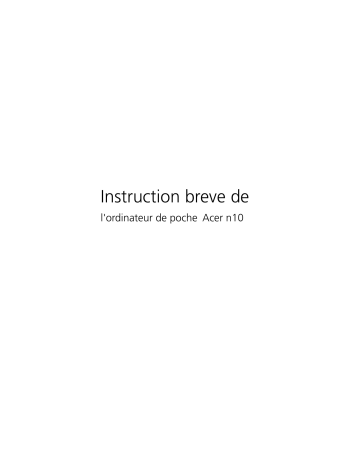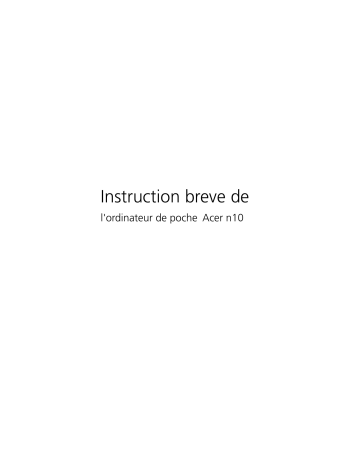
Instruction breve de
l'ordinateur de poche Acer n10
COPYRIGHT
Copyright © 2003. Acer Inc. ou ses filiales
Tous droits réservés. Imprimé à Taiwan.
Instruction breve de l'ordinateur de poche Acer n10
Première publication : Août 2003
Acer et le logo Acer sont des marques déposées de Acer Inc.
Microsoft, ActiveSync, Outlook, Pocket Outlook, Windows, Windows NT et le logo Windows sont soit des
marques déposées ou des marques de Microsoft Corporation aux États-Unis et/ou dans d’autres pays. Les produits
Microsoft sont fournis en licence aux clients OEM par Microsoft Licensing, Inc., une filiale en toute propriété de
Microsoft Corporation.
Toutes les autres marques et marques déposées ne sont utilisées ici que pour un but d’identification et sont la
propriété de leurs sociétés respectives.
Des modifications peuvent être apportées de temps à autre aux informations contenues dans cette publication
sans obligation d’en notifier qui que ce soit. Ces modifications seront ajoutées aux nouvelles éditions de ce guide
abrégé ou dans des documents et publications complémentaires.
Toute reproduction, transmission, transcription ou mise en mémoire de ce manuel sur un support quelconque,
ainsi que toute traduction vers une autre langue ou en langage informatique, par quelque procédé que ce soit,
notamment, électronique, mécanique, photocopie, enregistrement et autres sont interdites sans l’autorisation
écrite préalable d’Acer Inc.
AVERTISSEMENT ET LIMITATION DE LA RESPONSABILITÉ
Acer et ses filiales ne fournissent aucune espèce de garantie expresse ou implicite, relative aux informations
contenues dans ce manuel et n’offre notamment aucune garantie d’aucune sorte quant à la valeur marchande
de ce produit ou son adéquation à une application particulière. Acer et ses filiales ne reconnaissent aucune
responsabilité pour tout dommage ou perte résultant de l’utilisation de ce guide abrégé de Acer n10 Handheld.
NOTES :
Enregistrez le numéro de série, la date d’achat et le lieu d’achat dans l’espace prévu ci-dessous. Le numéro de
série est imprimé sur l’étiquette collée sur le châssis de votre organiseur. Toutes les correspondances concernant
cette unité doivent inclure ces informations.
Ordinateur de poche Acer n10
N/S : ___________________________________________________
Date d’achat : __________________________________________
Lieu d’achat : ___________________________________________
Sommaire
Pour partir du bon pied
Vérifiez le contenu de l'emballage . . . . . . .
Vos guides . . . . . . . . . . . . . . . . .
Prendre soin de votre Acer n10 . . . . . . . .
Soin et utilisation appropriés de votre Acer n10
Réinitialisation de votre Acer n10 . . . . . .
v
.
.
.
.
.
.
.
.
.
.
.
.
.
.
.
.
.
.
.
.
Pour commencer
.
.
.
.
.
v
ix
ix
ix
x
1
Configuration requise . . . . . . . . . . . .
Résumé des fonctionnalités . . . . . . . . . .
Performances . . . . . . . . . . . . . .
Affichage . . . . . . . . . . . . . . . .
Audio. . . . . . . . . . . . . . . . . .
Connectivité . . . . . . . . . . . . . . .
Extension . . . . . . . . . . . . . . . .
Batterie . . . . . . . . . . . . . . . . .
Conception et ergonomie . . . . . . . . .
Visite guidée . . . . . . . . . . . . . . . .
Vue avant . . . . . . . . . . . . . . . .
Vue gauche . . . . . . . . . . . . . . .
Vue droite . . . . . . . . . . . . . . . .
Vue supérieure . . . . . . . . . . . . . .
Vue inférieure . . . . . . . . . . . . . .
Personnalisation de votre Acer n10. . . . . . .
Ajustement des paramètres de votre handheld.
Ajout et suppression des programmes . . . .
.
.
.
.
.
.
.
.
.
.
.
.
.
.
.
.
.
.
.
.
.
.
.
.
.
.
.
.
.
.
.
.
.
.
.
.
.
.
.
.
.
.
.
.
.
.
.
.
.
.
.
.
.
.
.
.
.
.
.
.
.
.
.
.
.
.
.
.
.
.
.
.
. 1
. 1
. 1
. 2
. 2
. 2
. 2
. 2
. 3
. 4
. 4
. 6
. 7
. 8
. 9
. 9
. 9
. 11
iii
iv
3RXUSD UWLUG XERQSLHG
Vérifiez le contenu de l'emballage
Pour partir du bon pied
Vérifiez le contenu de l'emballage
1
Commencez par le déballage. Le carton de votre Acer n10
devrait contenir :
• Ordinateur de poche Acer n10 et un stylet
• CD d'accompagnement
• Adaptateur secteur
• Câble sync USB
• Guide abrégé
• Garantie internationale du voyageur
• Catalogue des accessoires
• Accord de licence utilisateur
REMARQUE : Si l'un des éléments ci-dessus est endommagé ou
manquant, contactez immédiatement votre revendeur agréé Acer.
v
3R XU SD UWL UG XER QSL H G
Vérifiez le contenu de l'emballage
vi
2
Déplacez le bouton de " réinitialisation matérielle " sur la
position " on " (activée).
3
Connectez l'adaptateur secteur et chargez votre ordinateur de
poche à pleine charge.
3RXUSD UWLUG XERQSLHG
Vérifiez le contenu de l'emballage
4
Synchronisez votre ordinateur de poche avec votre ordinateur.
5
Mettez votre ordinateur de poche sous tension et configurez-le.
vii
3R XU SD UWL UG XER QSL H G
Vérifiez le contenu de l'emballage
viii
6
Retirez le câble sync USB de votre ordinateur de poche.
7
Pour plus d'informations, reportez-vous au manuel d'utilisation
Acer n10 (fichier PDF) sur le CD d'accompagnement.
3RXUSD UWLUG XERQSLHG
Vos guides
Vos guides
Pour vous aider à utiliser votre Acer n10, nous avons conçu
plusieurs guides :
Pour des informations
sur :
Reportez-vous à :
Programmes sur votre
handheld
Le manuel de Acer n10 Handheld.
Se trouvant sur le CD
d’accompagnement de Acer n10
Handheld, il fournit des références en
ligne sur l’utilisation de votre
handheld.
L’aide de Acer n10 Handheld.
Pour afficher l’aide, tapez sur
sur Aide.
, puis
Mises à jour et
informations techniques
détaillées de dernière
minute
Les fichiers Read Me.
Situés dans le dossier ActiveSync sur
votre ordinateur et sur le CD
d’accompagnement de Acer n10
Handheld.
Informations à jour sur
votre Acer n10
http://www.acer.com/
Prendre soin de votre Acer n10
Cette section fournit les informations suivantes :
• Soin et utilisation appropriés de votre handheld
• Réinitialisation de votre handheld
Soin et utilisation appropriés de votre Acer n10
1
Prenez soin de ne pas rayer l’écran de votre handheld. Gardez
l’écran propre.
2
Votre handheld n’est pas étanche et de doit pas être exposé à la
pluie ou à l’humidité.
ix
3R XU SD UWL UG XER QSL H G
Prendre soin de votre Acer n10
3
Prenez soin de ne pas laisser tomber votre handheld ou de ne
pas le soumettre à un choc. Ne placez pas votre handheld dans
votre poche arrière.
4
Protégez votre handheld des températures extrêmes.
5
N’utilisez pas et ne rangez pas votre handheld dans un lieu
extrêmement poussiéreux ou humide.
6
Utilisez un chiffon doux légèrement humide pour nettoyer votre
handheld.
Réinitialisation de votre Acer n10
Il peut être nécessaire d’effectuer une réinitialisation si votre
handheld ne répond plus aux boutons à l’écran.
Réinitialisation logicielle
Une réinitialisation logicielle permet à votre handheld de
recommencer à zéro, similaire à la réinitialisation d’un
ordinateur. Tous les enregistrements et entrées sont conservés
après une réinitialisation logicielle.
Pour effectuer une réinitialisation logicielle :
• À l’aide de la pointe de votre stylet, appuyez légèrement
sur le bouton de réinitialisation dans le trou sur le
panneau arrière de votre handheld.
x
3RXUSD UWLUG XERQSLHG
Prendre soin de votre Acer n10
Réinitialisation matérielle
Une réinitialisation matérielle efface tous les enregistrements et
entrées de votre handheld. N’effectuez jamais une
réinitialisation matérielle à moins qu’une réinitialisation
logicielle ne puisse pas résoudre votre problème. Pour effectuer
une réinitialisation matérielle, procédez comme suit :
• À l’aide de la pointe de votre stylet, poussez le loquet de
réinitialisation vers la gauche (a) puis vers la droite (b) sur
l’arrière de votre organiseur.
REMARQUE : Lorsque vous effectuez une réinitialisation
matérielle, les formats, les préférences et autres paramètres, y
compris la date et l’heure, sont retournés à leurs valeurs par défaut
de l’usine. Toutes les données, entrées et tous les
enregistrements seront effacés.
xi
3R XU SD UWL UG XER QSL H G
Prendre soin de votre Acer n10
xii
3RXUF RPPHQF HU
Configuration requise
Pour commencer
Ce chapitre aborde les sujets suivants :
• Configuration requise
• Résumé des fonctionnalités
• Visite guidée
• Personnalisation de votre Acer n10
• Ajout et suppression des programmes
Configuration requise
Pour installer le logiciel Microsoft® ActiveSync® et utiliser votre
nouvel Acer N10 avec un ordinateur au bureau ou à la maison,
assurez-vous que le ou les systèmes correspondent à la
configuration minimale suivante pour le système et le
programme.
• Processeur Intel® Pentium (233 MHz minimum)
• Mémoire de 64 Mo
• Espace du disque de 120 Mo
• Lecteur de CD-ROM
• Port USB ou port infrarouge
• Carte graphique SVGA (ou compatible) prenant en charge
256 couleurs
• Microsoft® Windows XP, 2000, ME ou 98SE
• Microsoft® Internet Explorer 4.01
Résumé des fonctionnalités
Performances
• Processeur d’application Intel® PXA255 avec technologie
Intel® XScaleTM
1
3R XUF RPPHQF HU
Résumé des fonctionnalités
• Mémoire système :
– Mémoire SDRAM de 64 Mo pour le stockage des
applications
– Mémoire ROM Flash de 32 Mo pour le système
d’exploitation
• Microsoft® Pocket PC 2003 Premium avec Microsoft®
Outlook 2002
Affichage
• Écran LCD TFT transflectif de 3,5 pouces
• Résolution de 240 x 320
• Prise en charge des couleurs en 65536
• Technologie Microsoft® ClearType pour un affichage des
polices plus clair et net
Audio
• CODEC AC’97 intégré pour une sortie stéréo de qualité CD
• Prise écouteurs 3,5-mm standard intégrée
• Microphone intégré
Connectivité
• Mini connecteur USB
• Capacité SIR (infrarouge série)
Extension
• Emplacement CompactFlash intégré (type I/type II)
• Emplacement SD/MMC (Secure Digital/MultiMedia Card)
intégré (double usage)
Batterie
• Batterie au lithium-polymère rechargeable
– 1500mAH
• Durée de fonctionnement en utilisation normale
2
3RXUF RPPHQF HU
Résumé des fonctionnalités
– 12 heures (Rétroéclairage désactivé)
REMARQUE : La durée de fonctionnement sur la batterie dépend
de la consommation qui elle est basée sur l’utilisation des ressources
système. Par exemple, l’utilisation constante du rétroéclairage ou
l’utilisation d’applications gourmandes en énergie raccourcit
l’autonomie de la batterie entre les recharges.
• Batterie de sauvegarde intégrée
– 3 heures
Conception et ergonomie
• Conception élégante, légère et fine
Spécifications
Mesure Acer n10e
Hauteur
130 mm
Largeur
78 mm
Profondeur
16,9 mm
Poids
165g (y compris stylet)
3
3R XUF RPPHQF HU
Visite guidée
Visite guidée
Vue avant
No.
Composant
Description
1
Bouton
d’alimentation/
Indicateur
(diode)
Appuyez pour allumer votre handheld (la
diode s’allume, verte) s’il était éteint et
retourner au dernier écran affiché, et pour
l’éteindre s’il était allumé.
Description de l’état de la diode :
• Verte clignotante : charge de
handheld
• Verte continue : charge terminée
• Rouge clignotante : indicateur
d’alarme
2
4
Haut-parleur
interne
Sort le son de votre handheld.
3RXUF RPPHQF HU
Visite guidée
No.
Composant
Description
3
Écran LCD
tactile
Affiche les applications et les données
stockées dans votre handheld. Il est
sensible au touché et répond au stylet ou à
votre doigt.
4
Bouton rapide
pour
Aujourd’hui
Affiche l’écran Aujourd’hui.
5
Bouton rapide
pour le
Calendrier
Active le programme Calendrier.
6
Pavé
directionnel
Permet le défilement dans 5 directions
dans les menus et applications variés.
Appuyez sur le centre du pavé pour
simuler la fonction de la touche Entrée.
7
Bouton rapide
des Contacts
Active le programme Contacts.
8
Bouton rapide
de la Boîte de
réception
Active le programme Boîte de réception.
9
Microphone
Entre le son dans votre handheld.
Utilisation du rétroéclairage
Si les conditions d’éclairage rendent difficile la lecture des
informations sur votre handheld, utilisez le rétroéclairage pour
éclairer votre écran.
Pour activer le rétroéclairage :
• Appuyez sur le bouton d’alimentation et maintenez-le
appuyé pendant environ deux secondes. Relâchez le
bouton lorsque le rétroéclairage s’allume.
Pour éteindre le rétroéclairage :
• Appuyez sur le bouton d’alimentation et maintenez-le
appuyé pendant deux secondes. Relâchez le bouton
lorsque le rétroéclairage s’éteint.
5
3R XUF RPPHQF HU
Visite guidée
Vue gauche
6
No.
Composant
Description
1
Port
infrarouge
(IR)
Utilise la technologie infrarouge pour
transmettre et recevoir des données
d’autres appareils compatibles IR.
2
Molette de
défilement
Fait défiler vers le haut ou le bas pour
afficher le texte et d'autres informations.
3
Bouton
matériel
Démarrer
Bouton matériel pour afficher le menu
Démarrer.
4
Emplacement
SD/MMC
Accepte une carte Secure Digital ou
MultiMedia.
3RXUF RPPHQF HU
Visite guidée
Vue droite
No.
Composant
Description
1
Bouton de
maintien
Faites glisser pour verrouiller tous les
boutons ou l'écran tactile contre un
appui accidentel. Un point rouge est
visible sur le bouton de maintien en
état de maintien.
2
Bouton
d’enregistrement
Active le programme d’enregistrement
de Microsoft Pocket PC.
®
7
3R XUF RPPHQF HU
Visite guidée
Vue supérieure
8
No.
Composant
Description
1
Support du
stylet
Fixe le stylet à votre organiseur.
2
Emplacement
CF
Accepte une carte Compact Flash pour
ajouter de la mémoire ou une
fonctionnalité E/S.
3
Carte
maquette CF
Utilisez-la pour protéger les connecteurs
lorsque aucune carte n’est installée.
4
Prise
écouteurs
Se connecter à des périphériques audio en
sortie (écouteurs/casque).
3RXUF RPPHQF HU
Personnalisation de votre Acer n10
Vue inférieure
No.
Composant
Description
1
Connecteur
d’alimentation
CC 2,5 mm
Connecte l’alimentation CC de votre
organisateur à une prise secteur pour
charger la batterie.
2
Mini
connecteur
USB
Connecte votre organiseur à un ordinateur
portable ou de bureau.
3
Loquet de
réinitialisation
matériel
Contient la batterie de handheld. Utilisezle pour retourner votre organiseur à
valeurs par défaut de l’usine. Voir
« Réinitialisation matérielle » à la page xi.
Personnalisation de votre Acer n10
• Ajustez les paramètres de votre handheld
• Ajoutez ou supprimez des programmes
Ajustement des paramètres de votre handheld
Vous pouvez ajuster les paramètres de votre handheld pour
correspondre à la manière dont vous travaillez.
Pour accéder aux paramètres
• Tapez sur
, puis sur Paramètres.
Tapez sur une option de paramètre disponible pour ouvrir
la page d’ajustement correspondante.
9
3R XUF RPPHQF HU
Personnalisation de votre Acer n10
La fenêtre paramètre a trois onglets : Privé, Système et
Connexion, chacun ayant son propre groupe d’options.
Paramètre
Description
Privé
Boutons
Saisie
Menus
Info. du
propriétaire
Mot de passe
Sons et
rappels
Aujourd’hui
Affectez vos programmes favoris aux boutons
rapides.
Sélectionnez un mode de saisie, les options pour la
saisie automatique et d’autres paramètres en
rapport.
Personnalisez ce qui apparaît sur le menu
, et
activez un menu auto depuis le bouton Nouv.
Entrez vos informations personnelles et
personnalisez l’affichage du texte lorsque
handheld est allumé.
Définissez un mot de passe pour prévenir l’accès
non autorisé à votre handheld.
Sélectionnez les types d’actions pour lesquelles
vous souhaitez entendre des sons et comment vous
souhaitez être notifié pour différents évènements.
Personnalisez l’apparence et les informations qui
sont affichées dans l’écran Aujourd’hui.
Système
À propos de
Rétroéclairage
Horloge
Mémoire
Alimentation
10
Affiche les informations de version et de copyright
de votre handheld et comprend une option pour
définir un ID de l’appareil.
Définit les paramètres pour le contrôle du
rétroéclairage.
Modifie l’heure ou règle les alarmes.
Ajuste l’allocation de la mémoire de stockage et
principale.
Définit les paramètres pour minimiser la
consommation.
3RXUF RPPHQF HU
Personnalisation de votre Acer n10
Paramètre
Paramètres
régionaux
Suppression
de
programmes
Écran
System lnfo
Description
Définit les formats d’affichage des nombres et de
temps par défaut et d’autres options en rapport.
Supprime les programmes de la mémoire de
stockage.
Aligne l’écran et active la fonction ClearType.
Fournit des informations de systéme au sujet de
votre handheld.
Connexions
Envoyer
Connexions
Définit les paramètres pour la fonction d’envoi.
Ajuste les paramètres pour la connexion à Internet
ou à un réseau local.
Pour des instructions détaillées sur les préférences des
paramètres pour votre handheld, accédez à la page Paramètres
en tapant sur
, puis sur Aide.
Ajout et suppression des programmes
Les programmes fournis avec votre handheld à l’usine sont
stockés en mémoire morte (ROM). Vous ne pouvez pas
supprimer ces programmes. Tous les autres programmes et
fichiers de données installés sur votre handheld après
l’installation en usine sont stockés en mémoire vive (RAM).
Vous pouvez installer tout programme créé pour votre handheld,
à condition qu’il ait assez de mémoire. L’endroit le plus visité pour
trouver des logiciels pour votre handheld est le site Web Pocket
PC (http://www.microsoft.com/mobile/pocketpc/).
Vous pouvez ajouter des programmes à votre handheld en
utilisant ActiveSync ou les téléchargeant sur Internet.
Pour des instructions détaillées sur l’addition ou l’ajout de
programmes, reportez-vous au manuel de Acer n10 Handheld.
11
3R XUF RPPHQF HU
Personnalisation de votre Acer n10
12